rainmeter皮肤和主题默认所在路径及备份方法
来源:网络收集 点击: 时间:2024-07-03rainmeter的下载很简单,只需要百度“rainmeter”,第一个出现的就是官网地址,进入官网即可下载。安装部分只需要按照软件提示,一步一步进行就可以了。

 2/6
2/6安装完成后,雨滴会自动启动,而且会在电脑桌面右下角出现如下图这样的一个图标,将鼠标放在上面右键鼠标会弹出对话框,若是想跟随本经验后面修改皮肤路径,建议这时点击“退出”,从而退出rainmeter,以免对后期操作产生影响。
 3/6
3/6我们在说rainmeter主题和皮肤所在路径前需要做一个“显示隐藏文件夹”的设置,因为路径中包含了隐藏文件夹。在控制面板中,点击“文件夹选项”,然后点击“查看”,拖动下拉条,选中“显示隐藏的文件、文件夹和驱动器”,最后记得点击“应用”。

 4/6
4/6接下来就开始说主题所在路径,针对WIN7用户,rainmeter主题所在路径如下图;C:/用户/你电脑的用户名(每人不一样)/AppData\Roaming\Rainmeter\



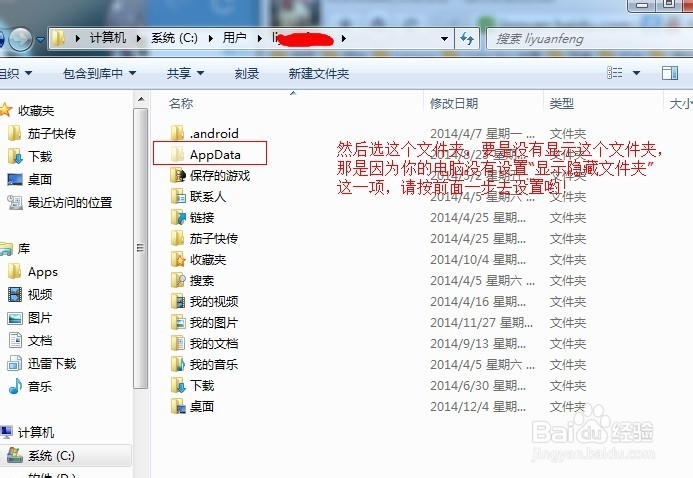
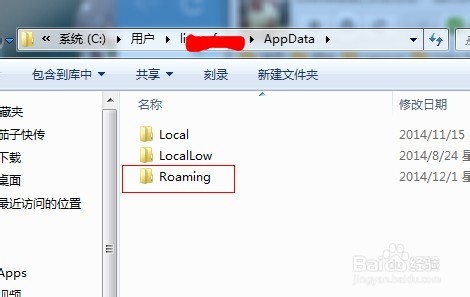
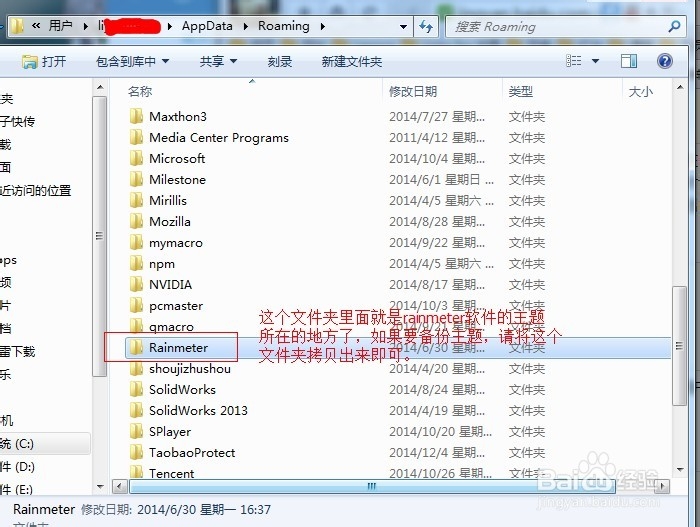 5/6
5/6而皮肤所在路径则是在:C:/我的文档/rainmeter/skins文件夹。我们从网上下载下来的皮肤只有放在这里才会生效,放在软件安装目录下是不会生效的哟,切记。
6/6最后,若要备份主题和皮肤(建议给自己辛苦做好的主题和辛苦找来的皮肤备份哟)。只需要将第4步和第5步中的rainmeter文件夹拷贝出来即可。以后重装电脑系统或则想在其他电脑上应用这套主题,直接按照上面查找的路径返回去,拷到新电脑中的对应目录下重启软件即可,然后心爱的主题就可以回来了,最后晒一张自己的桌面。
 备份
备份 版权声明:
1、本文系转载,版权归原作者所有,旨在传递信息,不代表看本站的观点和立场。
2、本站仅提供信息发布平台,不承担相关法律责任。
3、若侵犯您的版权或隐私,请联系本站管理员删除。
4、文章链接:http://www.1haoku.cn/art_926248.html
 订阅
订阅